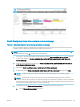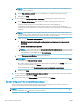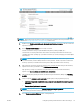HP Color LaserJet Enterprise MFP M681, M682 - User Guide
1. Wybierz opcję Wyślij tylko do folderów z możliwością odczytu i zapisu, jeżeli nie wybrano jej wcześniej.
2. Aby drukarka sprawdzała typ dostępu do folderu przez rozpoczęciem zadania skanowania, wybierz opcję
Sprawdź dostęp do folderu przed rozpoczęciem zadania.
UWAGA: Zadania skanowania można kończyć szybciej, jeżeli opcja Sprawdź dostęp do folderu przed
rozpoczęciem zadania nie jest wybrana. Jeżeli jednak folder jest niedostępny, zadanie skanowania nie
powiedzie się.
3. Kliknij przycisk Dalej.
Opcja 2: Dostęp umożliwiający tylko zapis
Aby wysyłać zeskanowane dokumenty do folderów z dostępem umożliwiającym jedynie ich zapis, wykonaj niżej
opisane czynności.
UWAGA: Zezwól na wysyłanie do folderów tylko do odczytu nie obsługuje werykacji folderu ani powiadomień
o zadaniach.
UWAGA: Jeśli ta opcja jest zaznaczona, drukarka nie może zmieniać nazwy pliku skanowania. Przesyła taką
samą nazwę pliku dla wszystkich zadań skanowania.
Wybierz dla pliku zadania skanowania przedrostek lub przyrostek związany z czasem, by każde zadanie
skanowania było zapisywane w unikatowym pliku i nie zastępowało poprzedniego pliku. Nazwa pliku jest
określana przez informacje w oknie dialogowym ustawień pliku kreatora szybkiego zestawu.
1. Wybierz opcję Zezwól na wysyłanie do folderów tylko do odczytu.
2. Kliknij przycisk Dalej.
Okno trzecie: Ustawienia powiadamiania
▲
W oknie dialogowym Ustawienia powiadamiania można wykonywać niżej opisane zadania.
UWAGA: W celu wysyłania powiadomień e-mail drukarka wymaga skongurowania pod kątem używania
serwera SMTP do wysyłania wiadomości e-mail. Więcej informacji na temat konguracji serwera SMTP do
wysyłania wiadomości e-mail znaleźć można w dokumencie Konguracja funkcji Skanuj do poczty e-mail
(c04017973).
●
Opcja 1: Nie powiadamiaj
1. Wybierz opcję Nie powiadamiaj.
2. W celu wygenerowania monitu o dokonanie przez użytkownika przeglądu ustawień
powiadamiania wybierz opcję Monituj użytkownika przed rozpoczęciem zadania, a następnie
kliknij przycisk Dalej.
●
Opcja 2: Powiadamiaj po zakończeniu zadania
1. Wybierz opcję Powiadamiaj po zakończeniu zadania.
2. Wybierz metodę dostarczania powiadomień z listy Sposób powiadamiania.
Jeżeli wybraną metodą powiadamiania jest E-mail, wpisz adres e-mail w polu Adres e-mail
powiadomienia.
114 Rozdział 6 Skanowanie PLWW